office是我们Windows系统中自带的办公软件,很多用户在激活系统的时候,同时也激活了office软件,但是打开文档、表格都是用其他的软件进行启动,许多用户想要将office设置成默认打开的
office是我们Windows系统中自带的办公软件,很多用户在激活系统的时候,同时也激活了office软件,但是打开文档、表格都是用其他的软件进行启动,许多用户想要将office设置成默认打开的软件,但是不知道应该如何操作,关于这个问题,今日纯净之家自由互联小编就来为广大用户们进行解答,接下来让我们一起看看具体的操作步骤吧。
设置office为默认打开方式教程
1、首先,点击电脑的offic文件。

2、然后点击鼠标右键,在弹出的界面点击打开方式。
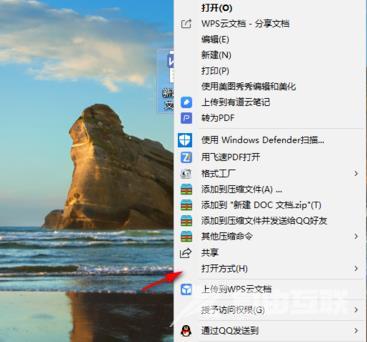
3、然后点击选择其他应用,如图。
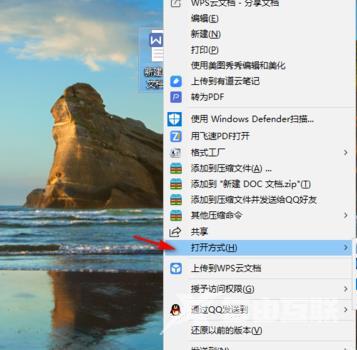
4、在弹出的界面,把始终使用此应用打开.doc前端的空格打。
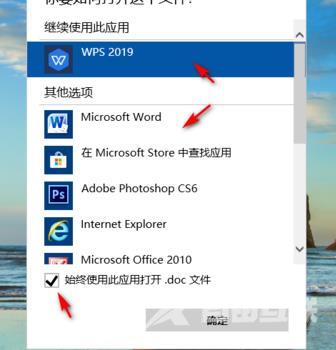
5、最后,选择好想要默认使用的打开方式就行。
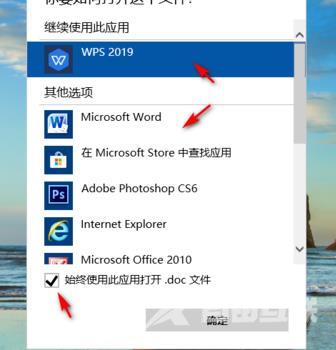 【转自:武汉网站开发 http://www.1234xp.com/wuhan.html 网络转载请说明出处】
【转自:武汉网站开发 http://www.1234xp.com/wuhan.html 网络转载请说明出处】
